
สารบัญ:
- ผู้เขียน John Day [email protected].
- Public 2024-01-30 13:07.
- แก้ไขล่าสุด 2025-01-23 15:12.


เครื่องช่วยตัดช่วยให้คนใช้มีดในครัวโดยไม่ต้องใช้กล้ามเนื้อในนิ้วมือ
ได้รับการออกแบบเพื่อให้ทุกคนสามารถทำได้!
เทคนิคที่ใช้:
- การพิมพ์ 3 มิติ
- เลเซอร์คัท
- การแฮ็กผลิตภัณฑ์
- เลื่อยและขัดไม้
- การตัดและดัดโลหะ
- การกลึง ขัด และเจาะโลหะ
ขั้นตอนที่ 1: รายการชิ้นส่วน

- มีดของคุณ
- ที่ใส่มีด
- การเชื่อมต่อ
- ฝาครอบป้องกัน
- น๊อตและน๊อตมาตรฐาน
ขั้นตอนที่ 2: ข้อมูล
ชื่อชิ้นส่วน การกระทำและเทคนิค (วัสดุ):
ที่จับมีด: ปรับตามขนาดของมีด เลเซอร์คัทหรือการพิมพ์ 3 มิติ (pmma/ PLA)
มีด: รื้อและวัด
เฝือกแขน: ส่วนบุคคล. เลื่อยวงเดือน (ไม้)
ฝาครอบป้องกัน: คงที่ การตัดและดัด (โลหะ)
การเชื่อมต่อ: คงที่ การกลึง ขัด และเจาะโลหะ (โลหะ)
ขั้นตอนที่ 3: ข้อมูลทางเทคนิค
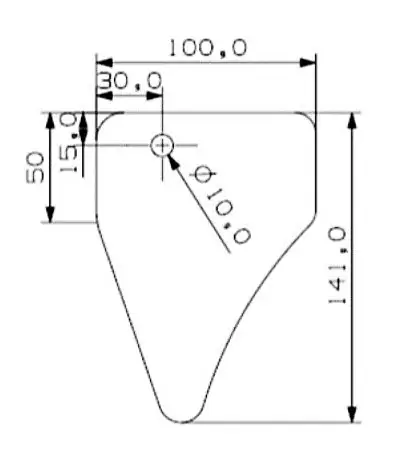
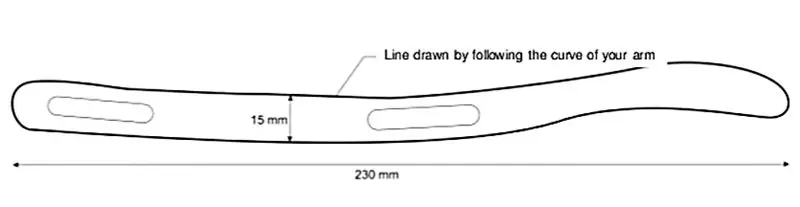
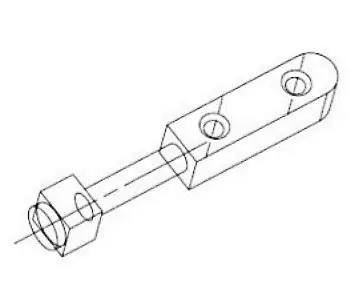
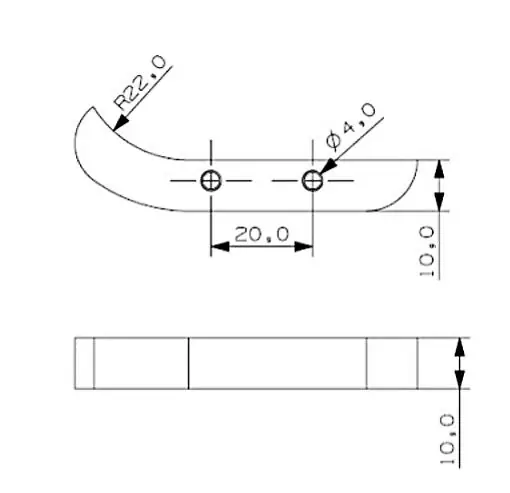
การวัดเพื่อให้ชิ้นส่วนถูกต้อง
! ภาพที่ 3 และ 4 เป็นงานพิมพ์ 3 มิติ: คุณสามารถค้นหาไฟล์งานพิมพ์ได้ในภาคผนวก
! การปรับเปลี่ยนที่จะทำในไฟล์ Cad (ดูขั้นตอนต่อไป)
ขั้นตอนที่ 4: มีดวัด
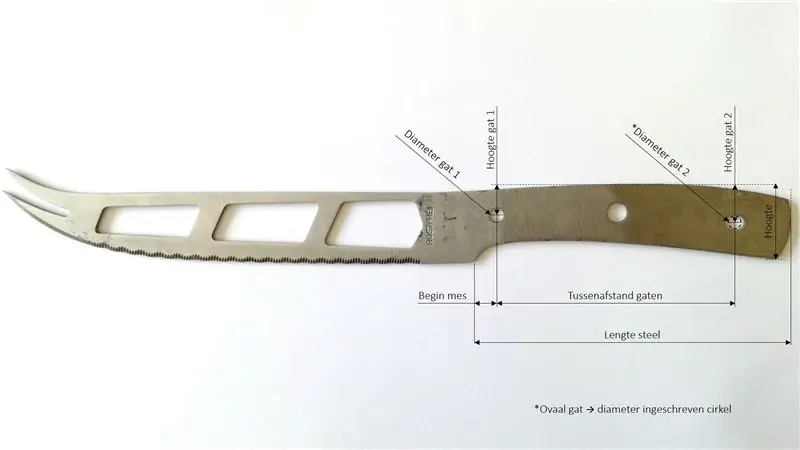
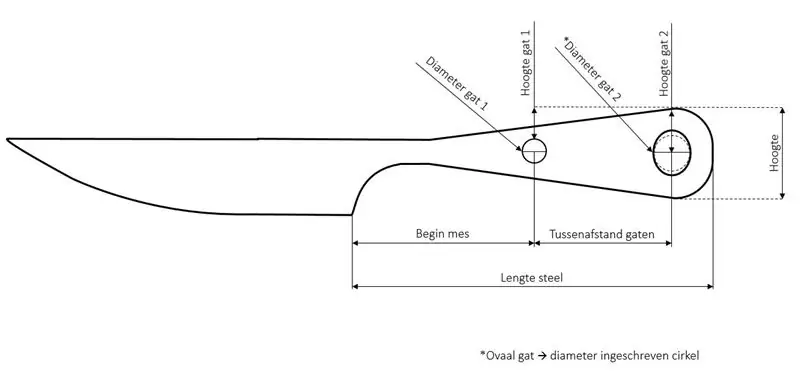
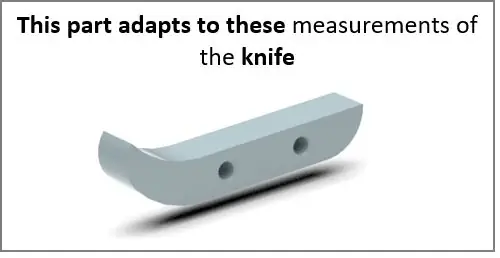
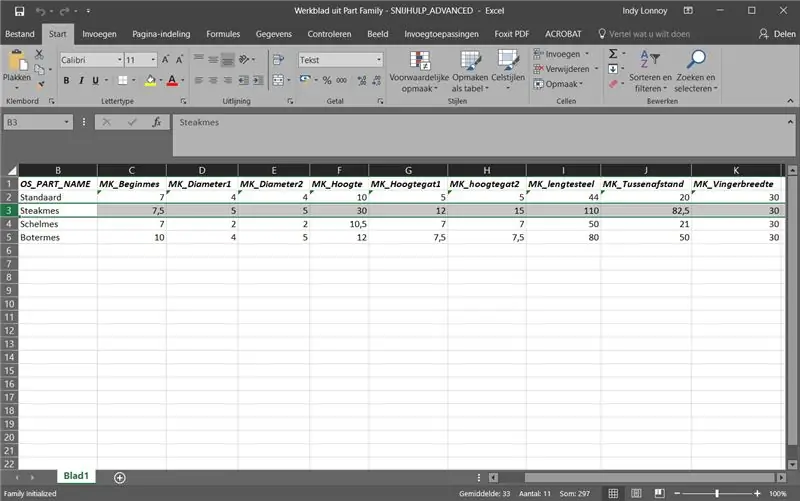
ใช้การวัดเหล่านี้กับมีดของคุณและกรอกข้อมูลในเทมเพลต excel (ค้นหาเทมเพลตในไฟล์ cad)
(Cad-file / tools / part family / edit part family / EXCEL / กรอกข้อมูลการวัด / invoegtoepassingen / ใช้ค่า / ไฟล์พิมพ์ของคุณพร้อม)
ขั้นตอนที่ 5: การประกอบ
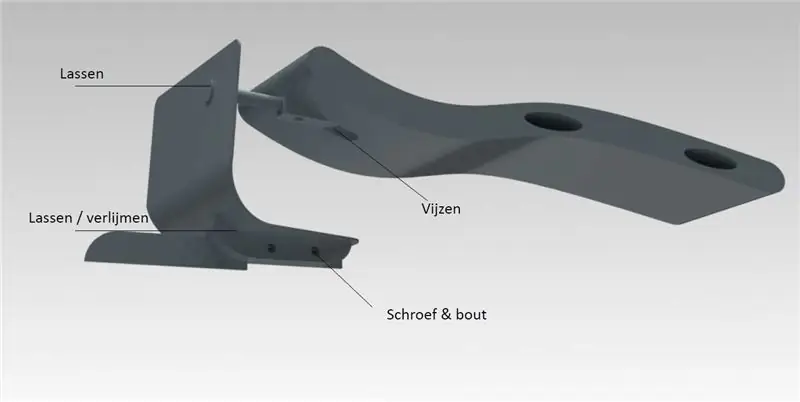
ใช้เทคนิคในการประกอบเครื่องช่วยตัดอย่างถูกต้อง
ขั้นตอนที่ 6: ภาคผนวก
นี่คือไฟล์ cad ที่คุณสามารถปรับเปลี่ยนหรือใช้งานได้ทันทีสำหรับการพิมพ์ 3 มิติ หรือสำหรับ PART1 สามารถตัดด้วยเลเซอร์ได้
แนะนำ:
การออกแบบเกมในการสะบัดใน 5 ขั้นตอน: 5 ขั้นตอน

การออกแบบเกมในการสะบัดใน 5 ขั้นตอน: การตวัดเป็นวิธีง่ายๆ ในการสร้างเกม โดยเฉพาะอย่างยิ่งเกมปริศนา นิยายภาพ หรือเกมผจญภัย
การตรวจจับใบหน้าบน Raspberry Pi 4B ใน 3 ขั้นตอน: 3 ขั้นตอน

การตรวจจับใบหน้าบน Raspberry Pi 4B ใน 3 ขั้นตอน: ในคำแนะนำนี้ เราจะทำการตรวจจับใบหน้าบน Raspberry Pi 4 ด้วย Shunya O/S โดยใช้ Shunyaface Library Shunyaface เป็นห้องสมุดจดจำใบหน้า/ตรวจจับใบหน้า โปรเจ็กต์นี้มีจุดมุ่งหมายเพื่อให้เกิดความเร็วในการตรวจจับและจดจำได้เร็วที่สุดด้วย
วิธีการติดตั้งปลั๊กอินใน WordPress ใน 3 ขั้นตอน: 3 ขั้นตอน

วิธีการติดตั้งปลั๊กอินใน WordPress ใน 3 ขั้นตอน: ในบทช่วยสอนนี้ ฉันจะแสดงขั้นตอนสำคัญในการติดตั้งปลั๊กอิน WordPress ให้กับเว็บไซต์ของคุณ โดยทั่วไป คุณสามารถติดตั้งปลั๊กอินได้สองวิธี วิธีแรกคือผ่าน ftp หรือผ่าน cpanel แต่ฉันจะไม่แสดงมันเพราะมันสอดคล้องกับ
การลอยแบบอะคูสติกด้วย Arduino Uno ทีละขั้นตอน (8 ขั้นตอน): 8 ขั้นตอน

การลอยแบบอะคูสติกด้วย Arduino Uno ทีละขั้นตอน (8 ขั้นตอน): ตัวแปลงสัญญาณเสียงล้ำเสียง L298N Dc ตัวเมียอะแดปเตอร์จ่ายไฟพร้อมขา DC ตัวผู้ Arduino UNOBreadboardวิธีการทำงาน: ก่อนอื่น คุณอัปโหลดรหัสไปยัง Arduino Uno (เป็นไมโครคอนโทรลเลอร์ที่ติดตั้งดิจิตอล และพอร์ตแอนะล็อกเพื่อแปลงรหัส (C++)
เครื่อง Rube Goldberg 11 ขั้นตอน: 8 ขั้นตอน

เครื่อง 11 Step Rube Goldberg: โครงการนี้เป็นเครื่อง 11 Step Rube Goldberg ซึ่งออกแบบมาเพื่อสร้างงานง่ายๆ ในรูปแบบที่ซับซ้อน งานของโครงการนี้คือการจับสบู่ก้อนหนึ่ง
